电脑教程:电脑没声音怎么回事
- 分类:win8 发布时间: 2017年11月02日 10:01:19
最近有朋友问称电脑开始都是正常的,后面突然电脑就没声音了,不知道怎么回事。对于这种电脑没声音的情况,其实无非就是硬件与软件以及设备的问题,下面本文将将与大家分享下电脑突然没声音的解决办法。
电脑没有声音是怎么回事?原因有很多,但一般不会超出这三种情况,电脑声卡驱动没有安装好,电脑音频设备服务被禁用,电脑影响设备是坏的,不能正常工作。想要知道电脑没有声音是怎么回事,只要按照一次检查以上三种状况一般都会查出是什么原因,具体方法步骤如下
电脑没声音怎么回事图文解说
如果是板载声卡,就最好安装主板驱动程序盘上提供的驱动程序。 如果声音驱动没有安装好,会在设备管理出现一个黄色的“?”或者在声音,视频和游戏控制器,声音音频控制器有个黄色的“!”
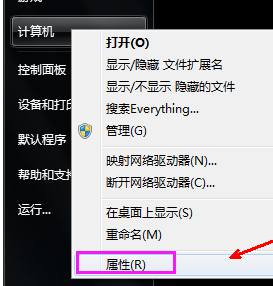
声音电脑图解-1
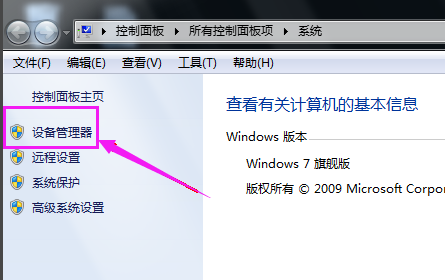
系统没声音电脑图解-2
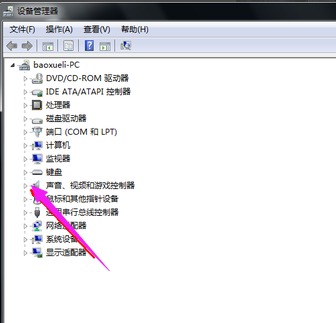
没声音电脑图解-3
如果在安装 HD Audio 声卡驱动程序的时候提示:“需要 HD Audio 总线驱动程序,但是没有找到。”安装UAA补丁就可以解决该问题(点击进入下载页面)。实际上,电脑不出声,很多时候都是因为声卡驱动不正确。一般情况下,声卡驱动安装好之后,在右下角的任务栏里会有一个小喇叭的图标)
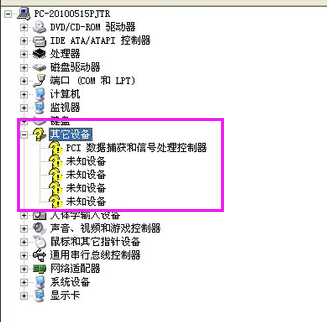
没声音电脑图解-4
在百度搜索万能声卡驱动,找到一个链接,进入下载,下载之后安装,安装之后重启就可以恢复正常的声音了。
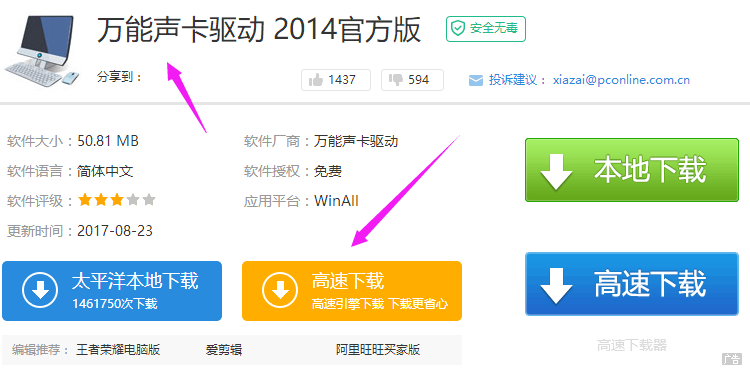
没声音电脑图解-5
使用安全卫士,或者管家进行杀毒
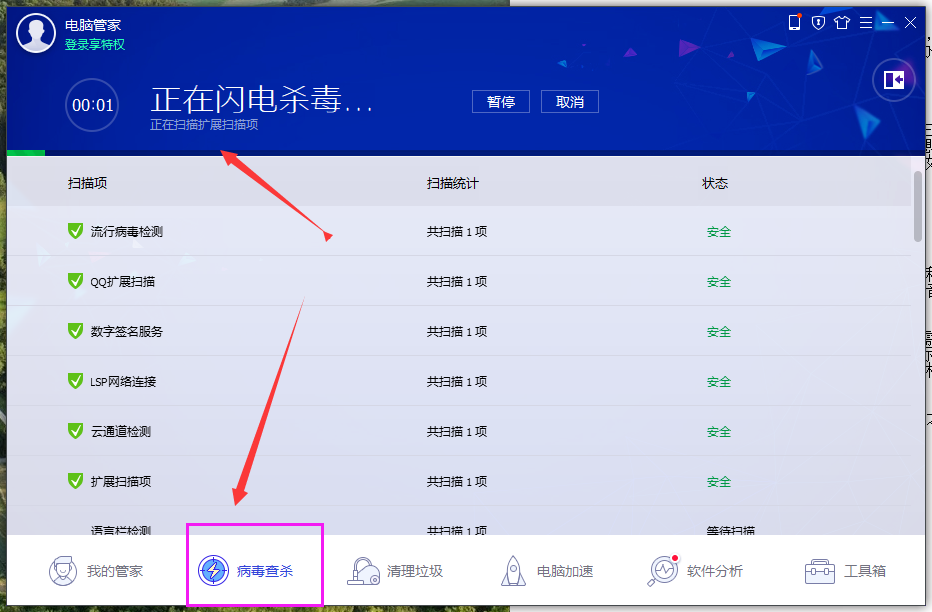
声音电脑图解-6
以上就是电脑没声音的一些解决的操作流程了。需要更多的关于电脑没声音的教程也可以访问“小编一键重装系统”官网进行访问查阅。
猜您喜欢
- 给win8电源按钮添加休眠选项..2013/04/10
- runtime error怎么解决修复2020/01/14
- ppt打不开怎么办?详细教您详细解决方法..2018/11/02
- 详细教您手机密码忘了怎么解锁..2018/10/31
- win7安装win10双系统图解教程..2017/03/30
- ssid广播是什么,详细教您ssid是什么意..2018/09/03
相关推荐
- 冠捷显示器,详细教您冠捷显示器怎么样.. 2018-03-24
- 如何清除cookies,详细教您清除cookies.. 2018-02-24
- Excel有密码怎么破解,详细教您怎么破.. 2017-11-20
- 万能网卡驱动xp解决方法 2018-03-15
- 笔记本屏幕闪烁,详细教您笔记本屏幕闪.. 2018-07-03
- ipad文件夹在哪里,详细教您ipad文件夹.. 2018-09-17




 粤公网安备 44130202001059号
粤公网安备 44130202001059号